Pri kúpe počítača potrebuje začiatočník - niekto, kto vo všeobecnosti nemá dobré znalosti o PC - pri zostavovaní a pripojení tohto zariadenia. Ak nie je možné zavolať špecialistu alebo priateľa, potom vám tento pokyn pomôže.

Je to nevyhnutné
Pripojte všetky rozhrania a slučky v správnom poradí
Inštrukcie
Krok 1
Vezmite hlavný kábel na napájanie systémovej jednotky z elektrickej siete. Na jednej strane bude zástrčka a na druhej lichobežníkový konektor. Je potrebné otočiť systémovú jednotku smerom k sebe zadnou (zadnou) stranou, kde je veľa konektorov typu „female“a „male“. Vezmeme napájací kábel, na ktorého strane je „ženský“konektor, a pripojíme ho k „mužskému“konektoru v hornej časti systémovej jednotky. Nepripájajte ho priamo k sieti.

Krok 2
Monitor sme umiestnili vedľa systémovej jednotky, aby sme pripojili monitor k systémovej jednotke. Potrebujeme na to rovnaký napájací kábel. Princíp je rovnaký, až teraz pripojíme kábel k monitoru. Tiež ho nepripojíme k sieti.
Vezmeme si nasledujúci kábel - na pripojenie monitora a systémovej jednotky (kábel VGA). Pripojíme jednu stranu k monitoru, druhú k systémovej jednotke, najskôr musíte nájsť konektor VGA na systémovej jednotke. Po pripojení tohto kábla dotiahnite plastové skrutky prstami alebo malým skrutkovačom. To je nevyhnutné pre konštantný a stabilný signál.
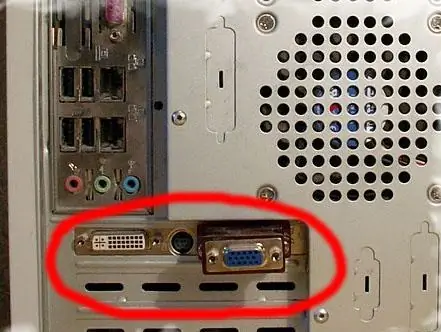
Krok 3
Pripojenie klávesnice a myši je veľmi podobné. Jediným rozdielom je farba konektorov a konektorov pre tieto zariadenia. Konektory pre klávesnicu a myš (PS / 2) sú umiestnené pod konektorom napájania systémovej jednotky. Klávesnica je fialová a myš má zelenú farbu.
Nedávno začali vyrábať zariadenia pod USB rozhraním. V tomto prípade je všetko oveľa jednoduchšie. Musíte zapojiť zástrčku potrebného zariadenia (klávesnica alebo myš) do USB portu.

Krok 4
Poslednou etapou pripojenia bude pripojenie reproduktorov a systémovej jednotky. Z hlavného reproduktora vychádzajú dva káble - napájací kábel a zvukový kábel. Musíme pripojiť zvukový kábel k systémovej jednotke. Na systémovej jednotke nájdeme okrúhlu zelenú zásuvku a pripojíme ju.
Teraz musíme zapojiť všetky napájacie káble do zásuvky. Tu môžete použiť sieťový filter (pilotný). Po pripojení všetkých zariadení, aby systémová jednotka fungovala, musíme počítač zapnúť stlačením počítača.






